Beheben Sie das iTunes-Problem aufgrund des Windows Installer-Pakets
Wenn Sie sich auf dieses Problem beziehen, sind Sie sicherlich an der richtigen Stelle, denn in diesem Artikel geben wir Ihnen einen Einblick, wie dieses Problem einfach gelöst werden kann. Dieser Fehler tritt meistens bei der Installation von iTunes 12.3 auf. Außerdem können wir durch diese Fehlerbeschreibung nicht viele Informationen erhalten, da es sich um eine ziemlich kurze Beschreibung handelt. Es gibt jedoch nichts zu betonen, da dieser Artikel Sie durch den gesamten Prozess mit den Ursachen und möglichen Lösungen zur Behebung dieses Fehlers führt, damit Sie Ihr iTunes einfach installieren oder aktualisieren und seine Funktionen nutzen können.
Viele Leute erwähnten ein Programm, das für diese Installation benötigt wurde, um dieses Problem zu vermeiden. Jedes Mal, wenn Sie einen Installationskurs starten, sehen Sie eine Meldung, die anzeigt: „Es gibt ein Problem mit diesem Windows-Installationspaket iTunes“. Ein für diese Installation erforderliches Programm konnte nicht ausgeführt werden. Wenden Sie sich an Ihr Support-Personal oder Ihren Paketanbieter.“
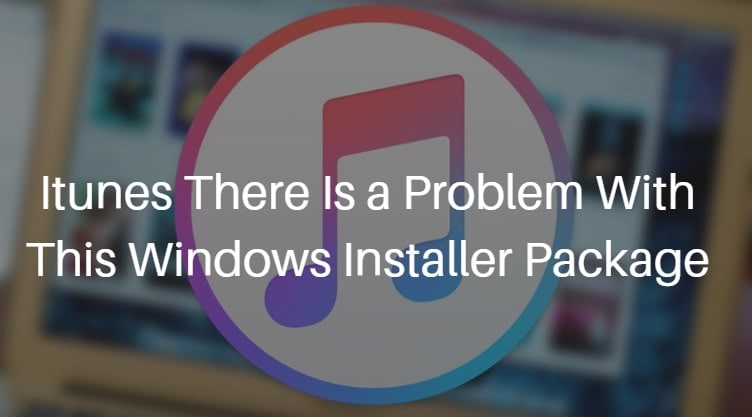
Um zu vermeiden, dass diese Meldung weiterhin auf Ihrem Bildschirm erscheint, müssen Sie einige Techniken ausprobieren, um zu sehen, ob das Problem behoben wird, was wir hoffen, da diese Lösungen getestet und äußerst zuverlässig sind.
Teil 1: Warum tritt ein Problem mit dem iTunes Windows Installer-Paket auf?
Wir vermuten, Sie möchten wissen, was diesen Fehler verursacht, wenn Sie Ihrerseits nichts anders oder falsch machen. Normalerweise können wir das neueste iTunes-Upgrade bequem installieren, indem wir das Installationsprogramm auf Ihren PC herunterladen und verwenden und das Installationsprogramm iTunes64Setup.exe finden. Mit diesem neuesten Upgrade auf Windows, dh Windows 10, beschweren sich jedoch viele Leute über diesen speziellen iTunes-Fehler. Dieser „iTunes, es gibt ein Problem mit diesem Windows-Installationspaketfehler“ ist ziemlich ärgerlich, wenn Sie versuchen, ein neues iTunes-Upgrade herunterzuladen und zu installieren, dies jedoch ständig nicht tun.
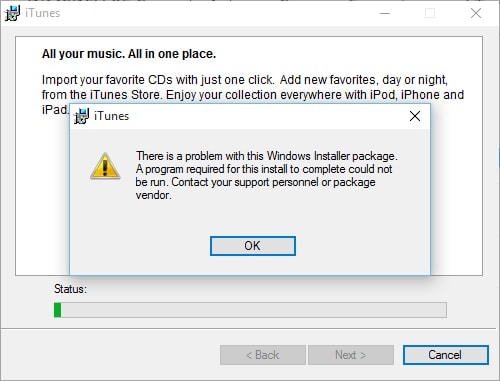
Dies geschieht normalerweise, wenn eine zum Ausführen dieser Installation erforderliche DLL aufgrund eines Problems nicht ausgeführt werden konnte. Es sieht so aus, als ob die Plattform als Teil dieses Installationsvorgangs Fehler anzeigt, die darauf hindeuten, dass es ein Problem mit diesem Paket gibt. Ein weiterer sehr häufiger Grund, der zu diesem Fehler führt, ist, dass Sie möglicherweise eine veraltete Kopie des Apple-Software-Upgrades für Windows verwenden.
Ein weiterer möglicher Grund ist, dass Ihr PC nicht die geringsten Voraussetzungen für Pix4Dmapper erfüllt.
Es ist in Ordnung, wenn Sie mit einigen der oben genannten Begriffe nicht vertraut sind. Um dieses Problem einfach zu lösen, folgen Sie einfach den unten angegebenen Techniken und Sie können loslegen.
Teil 2: Überprüfen Sie das Apple Software Update für Windows
Als Erstes müssen Sie überprüfen, ob Ihr Apple-Software-Update auf dem neuesten Stand ist, da dies die Grundvoraussetzung ist, wenn Sie iTunes auf Ihrem Windows-Computer installieren oder aktualisieren möchten.
Dazu müssen Sie einige Schritte befolgen. Navigieren Sie zunächst zu Ihrem Startmenü und tippen Sie dort auf „Alle Programme“ und dann auf Apple Software Update. Jetzt können Sie hier sehen, dass es eine neuere Edition gibt, die Ihnen von Apple angeboten wird. Wenn ja, muss sie in den verfügbaren Upgrades aufgelistet werden, dann wählen Sie einfach das Apple Software Update und lehnen Sie alle anderen Optionen ab. Falls diese Apple-Upgrade-Option nicht unter Alle Programme vorhanden ist, müssen Sie möglicherweise die bereits installierte Apple-Software ändern. Dazu müssen Sie Ihren PC neu starten und dann in der Systemsteuerung zu „Programme hinzufügen oder entfernen“ navigieren. Wenn Sie jetzt das Apple-Software-Upgrade auswählen, können Sie mit der rechten Maustaste klicken und dann die Option „Reparieren“ auswählen, um dies zu beheben.
Wenn dieses Verfahren ordnungsgemäß ausgeführt wird, können Sie ein weiteres iTunes für Windows-Upgrade versuchen. Bitte beziehen Sie sich auf die Abbildung unten, um eine visuelle Darstellung des Verfahrens zu erhalten.

Teil 3: iTunes neu installieren
Um diese problematische Situation zu beheben, verfolgen Sie einfach die folgenden Objekte der Reihe nach und stellen Sie nach jedem Schritt sicher, dass Sie den PC wieder aufnehmen und die Installation erneut versuchen. Informieren Sie sich vor Beginn dieses Vorgangs auch darüber, dass Ihre Fenster auf dem neuesten Stand sind. Ändern Sie nun den Inhalt, um vollständigen Zugriff zu erhalten auf:
C:UsersAppDataLocalMicrosoftWindows oder C:UsersAppDataLocalTemp
In diesem,
1) Bestätigen Sie, dass die versteckten Dateien und Ordner in Windows angezeigt werden
2) Klicken Sie auf und öffnen Sie den Windows Explorer und suchen Sie die oben genannte Datei
3) Jetzt kann das Popup-Fenster „Lokale Eigenschaften“ auf dem Bildschirm angezeigt werden, indem Sie mit der rechten Maustaste auf die Datei klicken
4) Wählen Sie hier die Option Sicherheit.
5) Tippen Sie auf Bearbeiten und Sie werden sehen, dass der Inhalt des Popup-Fensters Lokal angezeigt wird
6) Wählen Sie außerdem einfach den gewünschten Benutzer aus der Liste der Benutzernamen aus
7) Stellen Sie sicher, dass das Kontrollkästchen zum Zulassen des allgemeinen Zugriffs aktiviert ist, andernfalls aktivieren Sie es.
8) Klicken Sie im Inhalt des Popup-Fensters Lokal auf OK
Teil 4: Verwenden Sie das Microsoft-Dienstprogramm zum Installieren und Deinstallieren von Programmen, um iTunes zu installieren
Nicht zuletzt ist diese Technik äußerst günstig, um iTunes auf Ihrem PC zu installieren. Bevor Sie jedoch mit dem Verfahren beginnen, stellen Sie bitte sicher, dass Sie das aktualisierte Windows und die Patches installiert haben. In Windows werden die Patches und Lösungen über Windows Upgrade angeboten. Es wird empfohlen, dass Sie sicherstellen, dass Ihr PC die neuesten veröffentlichten Patches installiert hat, aber zu den Einstellungen und dann zu Updates & Sicherheit navigieren.
Um zu verstehen, wie das Verfahren abläuft, lesen Sie einfach weiter:
1) Um zu beginnen, laden Sie einfach von der offiziellen Microsoft-Website das Microsoft-Dienstprogramm zum Installieren und Deinstallieren von Programmen herunter und installieren Sie es dann. Wenn dies abgeschlossen ist, klicken Sie zweimal auf das Symbol, um dieses Programm zu starten.
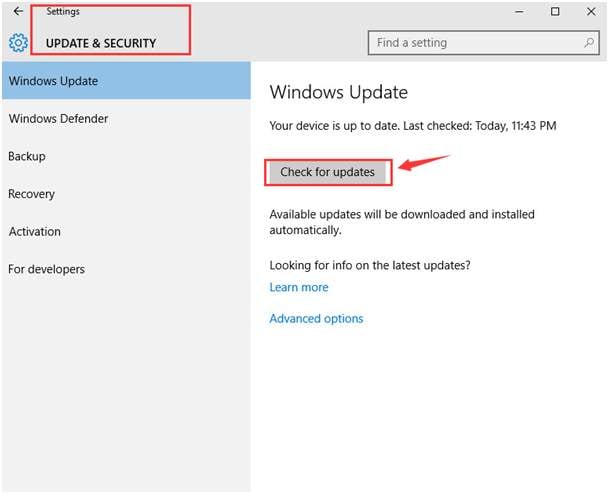
2) Tippen Sie auf „Weiter“, um fortzufahren.
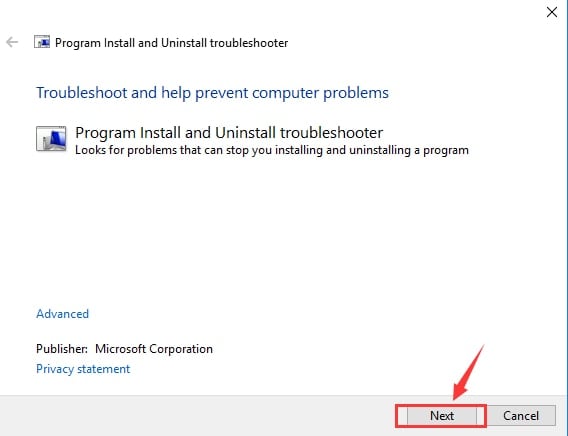
3) Wählen Sie nun „Deinstallieren“, wählen Sie das Programm aus, das Sie deinstallieren möchten, und klicken Sie auf „Weiter“. Hier wählen Sie iTunes aus.
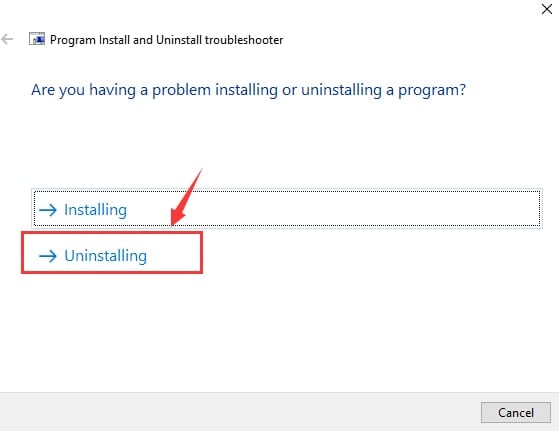
4) Kreuzen Sie Ja an und versuchen Sie es zu deinstallieren.
5) Halten Sie dann an, damit die Fehlerbehebung ausgeführt wird
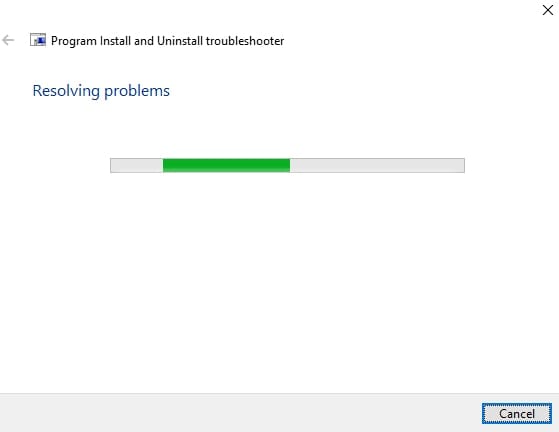
6) Wenn der Fehler behoben ist, können Sie die Benachrichtigung wie folgt verfolgen:
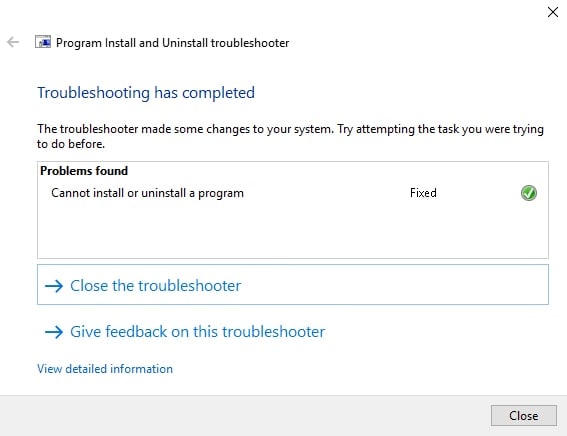
7) Wenn das Problem jedoch weiterhin besteht, empfehlen wir in diesem Fall, sich an den Apple Support zu wenden, um weitere Unterstützung zu erhalten.
Wir glauben, dass diese Methoden geholfen hätten, diesen Fehler zu beseitigen. Teilen Sie uns bitte durch Ihr Feedback mit, ob Sie dieses iTunes-Problem mit dem Windows-Installationspaket lösen konnten. Außerdem werden wir Sie über weitere Lösungen für diesen Fehler auf dem Laufenden halten, sofern vorhanden.
Neueste Artikel